Om du letar efter ett enkelt sätt att använda som du enkelt kan hitta dubbletter i Google Drive, fortsätt sedan läsa eftersom vi har delat några av de bästa metoderna du kan prova.
Google Drive är en fantastisk plattform för att lagra dina bilder och videor på ett säkert sätt. Du måste ha lagrat många bilder, dokument, ljud och videor i Google Drive. Men har du någonsin tänkt på att filtrera data som finns på din Google Drive? Det kan ha massor av dubbletter av filer som du har fått från de olika plattformarna eller filerna som du har redigerat kan ha skapat en dubblett.
Vad händer om du har tusentals dubbletter i Google Drive? Genom att bara tänka på att rengöra den har du tröttnat, men det låter bara tröttsamt. I verkligheten är det inte det. Nedan hittar du metoderna som kan hjälpa dig att hitta dubbletter av filer i Google Drive.
Hur man hittar dubbletter i Google Drive {snabba och enkla metoder}
Här har vi listat de enklaste metoderna med vilka du kan hitta dubbletter av filer i Google Drive.
1. Ta bort dubbletter från Google Drive manuellt
Om du letar efter en lösning för att hitta dubbletter i Google Drive manuellt, följ sedan stegen som nämns nedan. Även om vi inte rekommenderar någon att använda denna metod eftersom det är mycket tidskrävande och frustrerande.
Efter ansvarsfriskrivningen, låt oss ta hur du kan hitta dubblettfilerna i Google Drive.
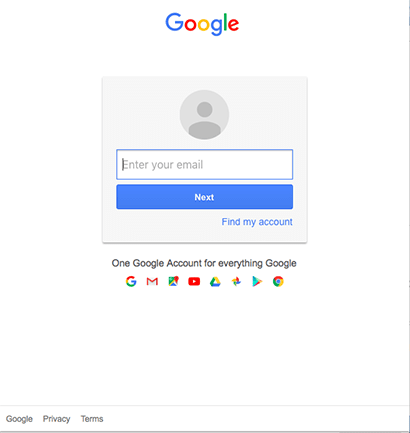
- Öppna din Google Drive och klicka på alternativet "sök".
- När du klickar på alternativet "sök" kan du hitta olika filalternativ. (med alternativet filer kan du filtrera sökningen och begränsa plattformen till att endast söka efter den valda filen).
- När du har valt filtyp, skriv nu namnet på de filer som du vill kontrollera.
- Alla filer med liknande namn visas på skärmen.
- Om listan består av dubbletter kan du välja och ta bort den.
Så här kan du manuellt hitta dubbletter av filer i Google Drive. Annat än den här metoden kan du till och med kontrollera varje enskild fil som finns på din Google Drive och sedan radera dem.
Läs också: 15 bästa skräpfilsrenare för Windows 10/8/7
2. Ta bort dubbletter från Google Drive automatiskt
Nästa metod är mycket enkel och mindre tidskrävande jämfört med den manuella metoden. Allt du behöver är en hitta dubbletter av foton för Windows eller ett filsökningsverktyg. Med hjälp av programvaran kan du enkelt rengöra systemet på bara några minuter.
Det finns massor av duplicerade rengöringsprogram tillgängliga på internet som du kan använda. Innan du väljer någon programvara rekommenderar vi att du först läser recensionerna och erbjudandena för programvaran. Eftersom det kan finnas många program som erbjuder fantastiska funktioner till en mycket lägre kostnad. Du bör välja den bästa programvaran i din budget istället för att ha värdelös programvara.
När du äntligen har valt programvaran är allt du behöver göra att följa enkla steg som vi har nämnt nedan och enkelt bli av med dubblettfilerna från Google Drive.
- När du har slutfört installationen, kör programvaran.
- På hemsidan kommer du att se en skanningsknapp. Filtrera skanningen och tryck sedan på skanningsknappen. (genom att trycka på skanningsknappen kan du skanna efter hela enheten om du vill).
- När du har valt en viss plats för en skanning kan du se resultatet från den mappen.
- Från listan över dubbletter som har dykt upp på skärmen kan du antingen auktorisera programvaran att ta bort dubbletten eller manuellt välja för dubbletterna och ta bort dem.
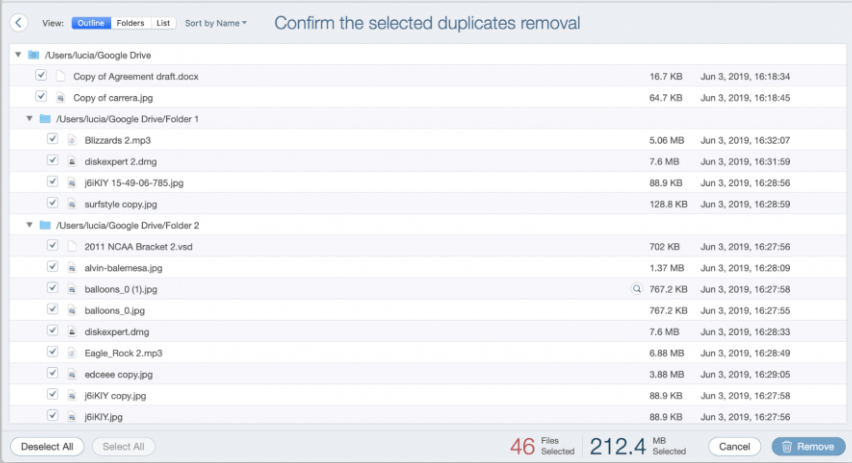
Det kan finnas många dubbletter av rengöringsprogram som kanske inte erbjuder funktionen för anpassningsbar eller filtersökning. Så du måste kontrollera väl innan du installerar dem.
Läs också: 13 bästa Disk Space Analyzer-programvaran för Windows 2021
Slutord: Hur man hittar och tar bort dubbletter av filer i Google Drive
Genom att titta på de ovan nämnda metoderna kan du enkelt hitta lösningen för hur man gör hitta dubbletter av filer i Google Drive. Beroende på din lätthet och krav kan du välja metod och enkelt hitta och ta bort dubbletterna. Vi hoppas att du tycker att den här artikeln är användbar. Om du har några förslag på detta ämne kan du skriva dem i kommentarsfältet.